
Sonoff TH16 - il termostato di casa ITEAD alla prova!
di Vincenzo Caputo
29 Dicembre 2018
Sonoff

Quando si nomina Sonoff non c'è certo bisogno di fare le presentazioni, soprattutto per chi è abituale lettore di queste pagine. Quindi ci buttiamo subito a scoprire qual'è l'argomento del giorno.
In quest'articolo andremo a recensire un prodotto molto particolare della famiglia Sonoff. Il TH16, oggetto della prova, infatti oltre ad offrire la stessa funzionalità del Sonoff Basic, è a tutti gli effetti un termostato capace anche di leggere l'umidità dell'ambiente circostante e di reagire di conseguenza. Vi ricordo che esiste anche il fratello più piccolo, il TH10 che offre le stesse funzionalità tranne che per il carico massimo supportato che è di 10A invece dei 16A del TH16.

Il dispositivo è acquistabile su Amazon al seguente link:
Il sensore invece che va acquistato separatamente lo trovate sempre su Amazon al seguente link:
Per chi ancora non lo conoscesse si tratta di uno switch wifi alimentato a 220v che, una volta attivato, lascia passare tale tensione, permettendo di attivare o disattivare tramite wifi il carico ad esso collegato, ad esempio una lampada o un qualsiasi elettrodomestico. Il dispositivo di ridotte dimensioni si presenta con 6 morsetti ad una estremità. Partendo da sinistra avremo: fase in uscita (L), due morsetti per la terra, fase in ingresso (L) e due morsetti per il neutro. Nell'immagine che segue potete osservare i morsetti ed un esempio di collegamento.

Inoltre tramite una porta laterale è possibile ampliarne le funzionalità tramite sensori esterni per leggere temperatura ambiente ed umidità.

come dicevo prima il dispositivo potrà essere comandato tramite la rete WiFi, per farlo avrete bisogno di scaricare l'applicazione EWELINK disponibile sia per Android (scaricabile QUI) che per iOS (scaricabile QUI).
Una volta scaricata l'applicazione create un account di accesso al servizio Ewelink, collegate il sensore di temperatura e successivamente alimentate il Sonoff collegando i cavi di alimentazione in input e collegando la corrente elettrica come nella foto poco sopra.
ATTENZIONE!
il nostro Blog si ritiene sollevato da qualsiasi responsabilità in caso di guasto o infortunio derivante dall'uso improprio di questa guida che è da ritenersi realizzata per solo uso didattico. A prescindere da questo, la raccomandazione è di lavorare sempre in sicurezza con la corrente elettrica dell'appartamento disattivata.
Una volta alimentato il dispositivo andate a premere il tasto + sull'applicazione (assicuratevi che il vostro telefono sia connesso alla rete WiFi sulla quale vorrete far lavorare il Sonoff) e andate a premere il pulsante fisico sul Sonoff fino a che il led a bordo non lampeggia velocemente.
Apro una parentesi, il Sonoff lavora sulla frequenza 2,4 GHz quindi, nel caso abbiate un router che lavora anche sulla frequenza di 5 GHz, vi consiglio, in fase di accoppiamento, di disattivare (provvisoriamente) la 5 GHz, per poi riattivarla una volta conclusa l'operazione.
Una volta che il sonoff lampeggerà potrete cliccare sul tasto "prossimo".
A questo punto vi verranno chiesti ssid e password della vostra rete WiFi, inseriteli e proseguite.
Il vostro telefono inizierà la procedura di accoppiamento, in automatico si disconnetterà dalla rete wifi e si accoppierà alla rete creata dal Sonoff per poi riconnettersi alla vostra rete a fine procedura.
Una volta terminata la procedura vi verrà chiesto di assegnare un nome al dispositivo (lo potrete cambiare successivamente anche dalle impostazioni dell'applicazione).
A questo punto noterete che il dispositivo apparirà tra quelli disponibili
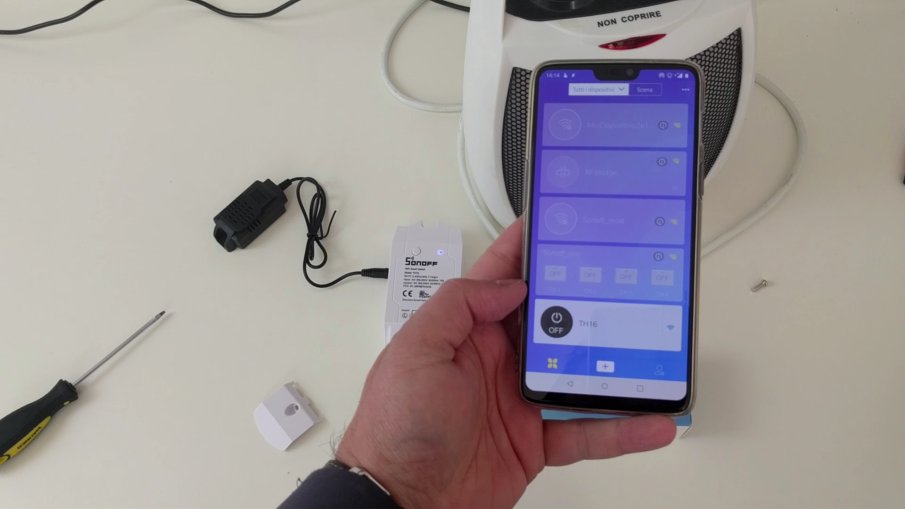
E se premerete sull'icona vedrete lo stato cambiare da OFF a ON ed entrandoci potrete leggere la temperatura dell'ambiente e il tasso di umidità dell'aria circostante.
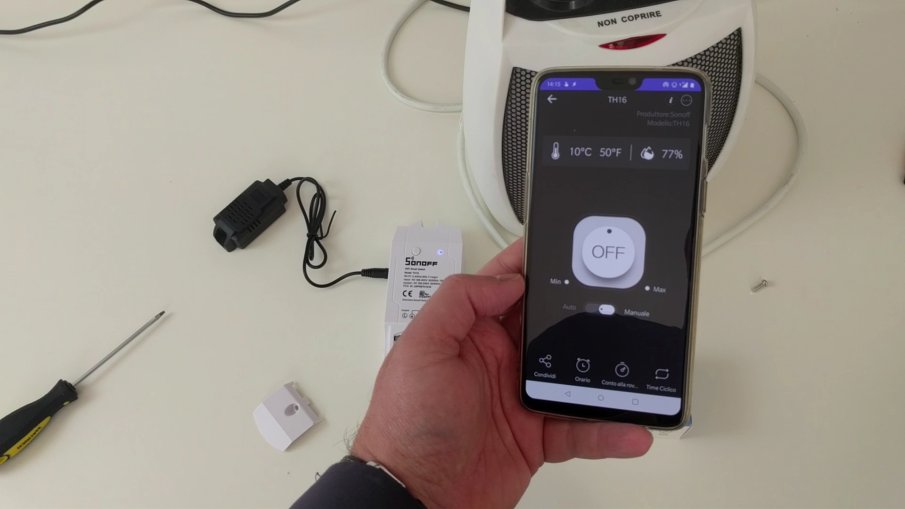
Una volta completate le procedure di accoppiamento andate a collegare un dispositivo in uscita (nel nostro caso una stufetta elettrica) al Sonoff (sui morsetti di output).
Ovviamente tutte le operazioni di collegamento elettrico dovranno essere effettuate in completa sicurezza e vi ricordo ancora una volta, con il circuito elettrico disattivato.
Noterete che premendo il pulsante sull'app o il pulsante fisico sul sonoff, la stufetta elettrica si accenderà!
... per poi spegnersi una volta ripremuto il pulsante sia fisico (sul Sonoff) che virtuale (sull'app).
Oltre a poter spegnere ed accendere manualmente la stufetta potrete impostare un automatismo che usa i dati del sensore di temperatura. In questo caso commutate l'interruttore virtuale sull'app da manuale ad automatico. Immediatamente vi verranno richiesti i parametri per l'automazione, dovrete praticamente inserire la soglia oltre la quale il Sonoff dovrà accendersi e la soglia sotto la quale dovrà spegnersi o viceversa.
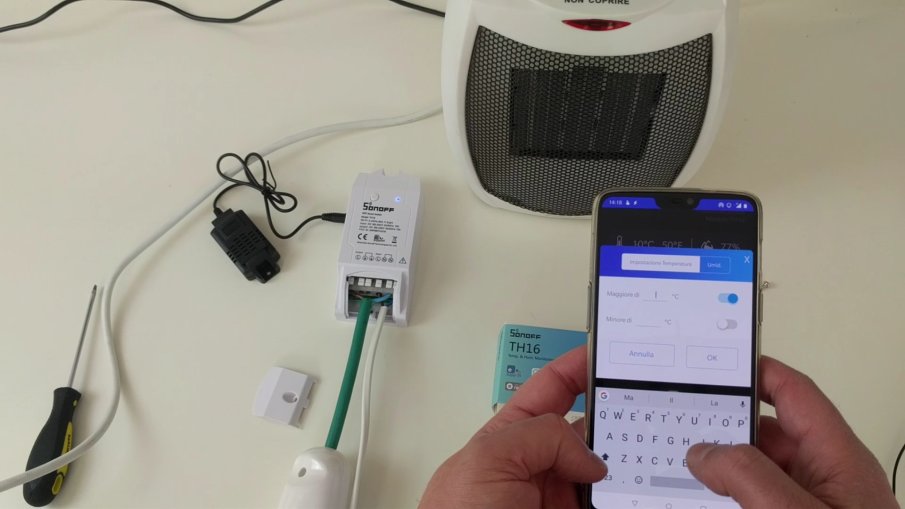
Come tutti i dispositivi Sonoff, mediante l'accoppiamento dell'app ewelink al nostro Google Assistant, sarà possibile tramite comandi vocali gestire l'accensione e lo spegnimento del nostro dispositivo; non dovrete far altro che andare alla voce controllo domestico sull'app Google Home
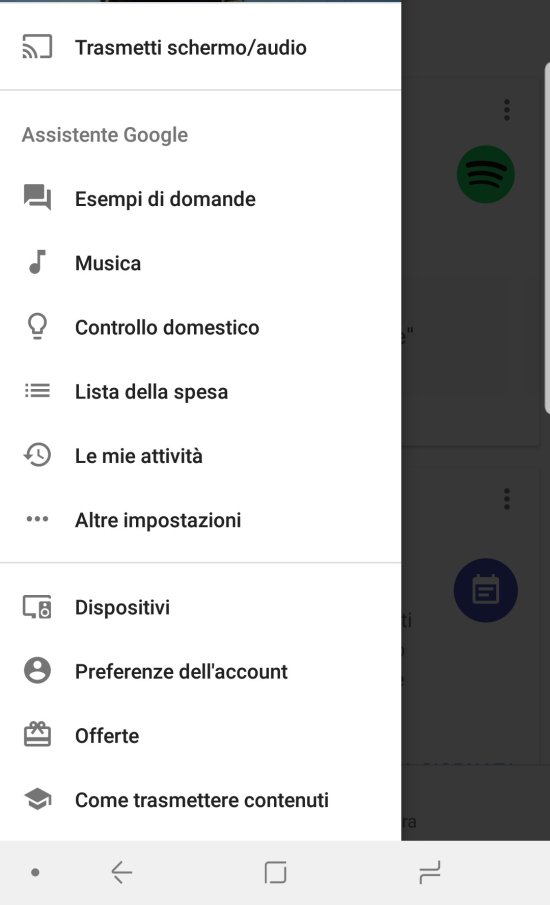
E successivamente sul pulsante +
Ricercate nella lista delle app compatibili Smart we link e accedete con i dati di Ewelink. Noterete che i dispositivi saranno aggiunti alla lista di quelli controllabili... potrete dare dei nickname ai dispositivi, nel mio caso l'ho chiamato "prova", in questo modo posso accenderlo o spegnerlo rispettivamente pronunciando i comandi "hey google accendi prova" o il comando "hey google spegni prova".
Sapete già che i Sonoff contengono al loro interno i chip esp8266, tale chip potrà essere riprogrammato con firmware alternativi per avere il pieno possesso del dispositivo e non passare da cloud esterni, come abbiamo già mostrato in un altre guide. Di seguito i link nel caso ve le siate perse:
- Riprogrammare Sonoff Smart Switch Basic con Firmware Tasmota
- Sonoff gestito da Tasker tramite i comandi HTTP del firmware Tasmota
Ora vi lascio al consueto video di fine articolo dove mostrerò i vari passaggi per portare a termine tutte le operazioni.
Rimango a disposizione per chiarimenti. Buona visione!
Produrre e aggiornare contenuti su vincenzocaputo.com richiede molto tempo e lavoro. Se il contenuto che hai appena letto è di tuo gradimento e vuoi supportarmi, clicca uno dei link qui sotto per fare una donazione.
